일괄 스크립트는 Windows 환경에서 강력한 도구로, 사용자가 일련의 명령을 포함하는 간단한 텍스트 파일을 통해 반복적인 작업을 자동화할 수 있도록 합니다. 일괄 스크립팅의 일반적인 용도 중 하나는 대량으로 파일 이름을 바꾸는 것입니다. 이는 수동 이름 바꾸기에 비해 시간을 절약하고 오류를 줄일 수 있습니다. 대량의 사진, 문서 또는 기타 파일을 다루는 경우 일괄 스크립트를 사용하면 빠르고 효율적으로 이름을 바꿀 수 있습니다. 이 문서에서는 폴더의 파일 이름을 바꾸는 일괄 스크립트를 만드는 과정을 안내하고, 파일 이름을 바꾸는 데 일괄 스크립트를 사용하는 것의 장단점을 설명합니다.
1. 폴더의 파일 이름을 바꾸는 일괄 스크립트를 만드는 방법
파일 이름을 바꾸는 배치 스크립트를 만드는 데는 몇 가지 기본 단계가 필요합니다. 아래는 배치 파일 이름 바꾸기 스크립트를 만드는 데 도움이 되는 단계별 가이드입니다.
1단계: 텍스트 편집기 열기
배치 스크립트를 만들려면 메모장과 같은 텍스트 편집기에서 코드를 작성해야 합니다.
2단계: 배치 스크립트 코드 작성
텍스트 편집기에서 폴더 내의 파일 이름을 바꿀 수 있는 스크립트를 만들 수 있습니다. 아래는 모든 파일의 이름을 바꾸는 간단한 예입니다.
.텍스트
접두사를 추가하여 파일 생성
새로운_
파일 이름으로.
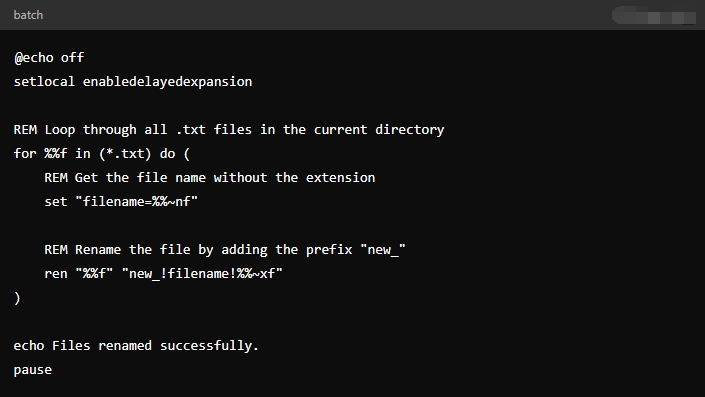
설명:
- @에코 꺼짐 : 명령 프롬프트 창을 닫고 명령이 표시되지 않도록 합니다.
- setlocal 활성화 지연 확장 : 루프 내에서 변수를 참조하기 위해 !var!를 사용할 수 있습니다.
- %%f에 대해 (*.txt)를 수행하세요 : 폴더의 모든 .txt 파일을 반복합니다.
- “파일 이름=%%~nf”로 설정 : 확장자를 제외한 파일의 전체 이름을 가져옵니다.
- ren “%%f” “new_!filename!%%~xf” : 접두사 "new_"를 추가하여 파일 이름을 바꿉니다.
3단계: 생성된 스크립트를 배치 파일로 저장
텍스트 파일을 다음과 같이 저장하세요.
.bat
예를 들어 확장자
파일 이름 변경.
이렇게 하면 배치 스크립트로 실행할 수 있습니다.
4단계: 배치 스크립트 실행
이름을 바꾸려는 파일이 들어 있는 폴더에 배치 스크립트를 넣습니다. .하나 스크립트를 실행할 파일이고, 스크립트의 논리에 따라 폴더의 파일 이름이 변경됩니다.
2. 배치 파일 이름 변경 스크립트 사용의 장단점
일괄 스크립팅은 강력한 도구이기는 하지만, 장점과 단점이 있습니다.
장점:
- 능률 : 일괄 스크립트는 다수의 파일을 빠르게 처리할 수 있어, 수동으로 이름을 바꾸는 것에 비해 시간을 절약할 수 있습니다.
- 오토메이션 : 배치 스크립트를 한 번 작성하면 다른 작업에 재사용할 수 있으므로 반복되는 작업을 더 쉽게 관리할 수 있습니다.
- 맞춤화 : 스크립트는 접두사, 접미사 추가 또는 패턴 기반 이름 변경 등 특정 요구 사항에 맞게 조정될 수 있습니다.
- 추가 소프트웨어 없음 : 일괄 스크립트는 Windows 환경에 기본으로 제공되므로 추가 소프트웨어가 필요하지 않습니다.
단점:
- 제한된 기능 : 일괄 스크립트는 기본적인 이름 바꾸기 작업을 처리할 수 있지만, 파일 메타데이터를 기반으로 이름을 바꾸거나 중첩된 디렉토리에 있는 파일을 처리하는 등 더 복잡한 시나리오에서는 어려움을 겪을 수 있습니다.
- 오류가 발생하기 쉽다 : 스크립트의 작은 실수는 잘못된 이름 변경이나 데이터 손실 등 의도치 않은 결과를 초래할 수 있습니다.
- 사용자 인터페이스 부족 : 배치 스크립트는 명령줄을 통해 작동하므로 그래픽 인터페이스를 선호하는 사용자에게는 어려울 수 있습니다.
- 미리보기 없음 : 일부 전문적인 이름 바꾸기 도구와 달리, 일괄 스크립트는 실행하기 전에 변경 사항을 미리 볼 수 없으므로 실수가 발생하기 전에 이를 포착하기가 어렵습니다.
3. 최고의 대량 이름 변경 유틸리티: RenameKit
더욱 고급 이름 변경 기능이 필요하거나 그래픽 사용자 인터페이스를 선호하는 사용자에게 RenameKit은 일괄 스크립팅에 대한 훌륭한 대안입니다. RenameKit 는 복잡한 이름 바꾸기 작업을 쉽게 처리하도록 설계된 강력한 대량 이름 바꾸기 유틸리티입니다. 또한 접두사, 접미사 추가, 파일 확장자 변경, 특정 위치에 텍스트 삽입, 심지어 생성 날짜나 크기와 같은 파일 메타데이터를 기반으로 이름 바꾸기 등 광범위한 이름 바꾸기 옵션을 제공합니다.
이제 RenameKit을 사용하여 대량으로 파일 이름을 바꾸는 방법을 알아보겠습니다.
1 단계 : 컴퓨터 버전에 맞는 RenemaKit 설치 프로그램 파일을 다운로드하고 실행하여 설치를 완료하세요.
2 단계 : RenameKit을 실행한 다음 이름을 바꾸고 싶은 폴더나 파일을 프로그램으로 가져옵니다.
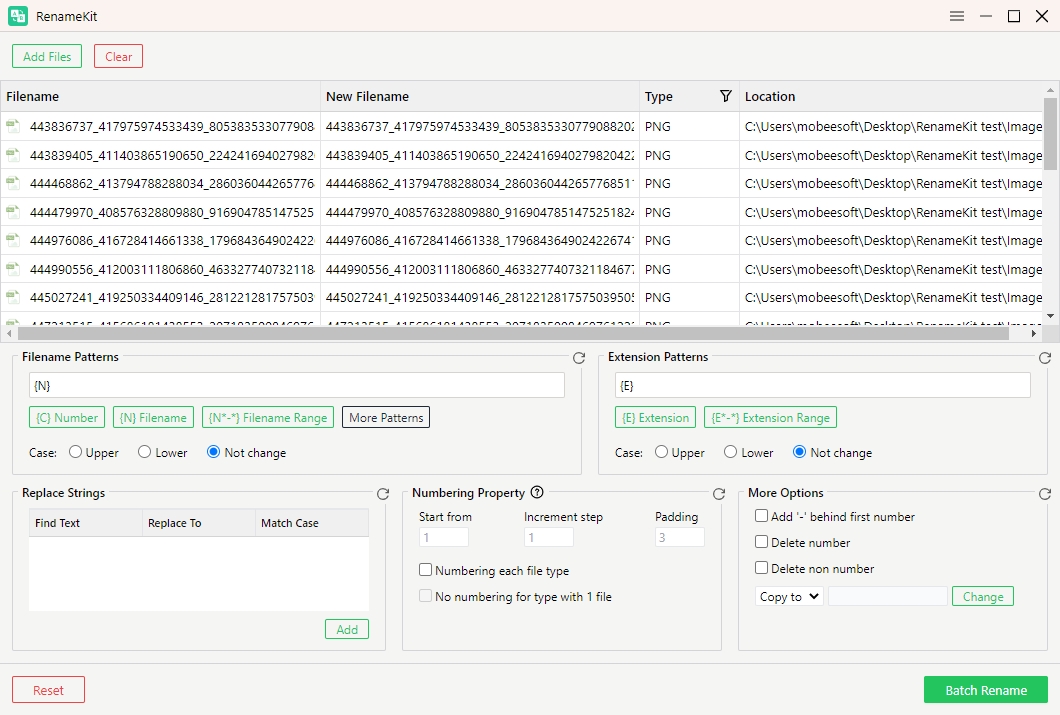
3단계 : 접두사, 접미사, 번호 매기기, 대소문자 변경, 파일 메타데이터, 확장자 수정 등 다양한 이름 바꾸기 기준을 사용하여 파일 이름을 바꿀 수 있습니다.
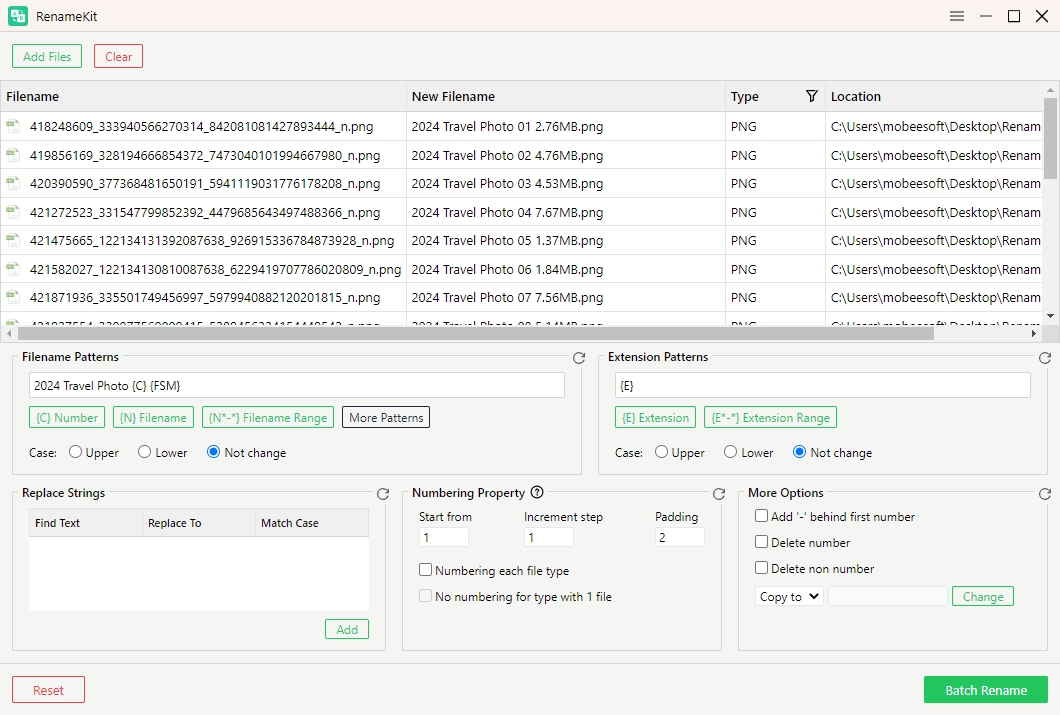
4단계 : 새 파일 이름의 미리보기를 본 후 “ 일괄 이름 바꾸기 ”를 눌러 변경합니다. 그러면 RenameKit이 선택한 모든 파일의 이름을 바꿉니다.
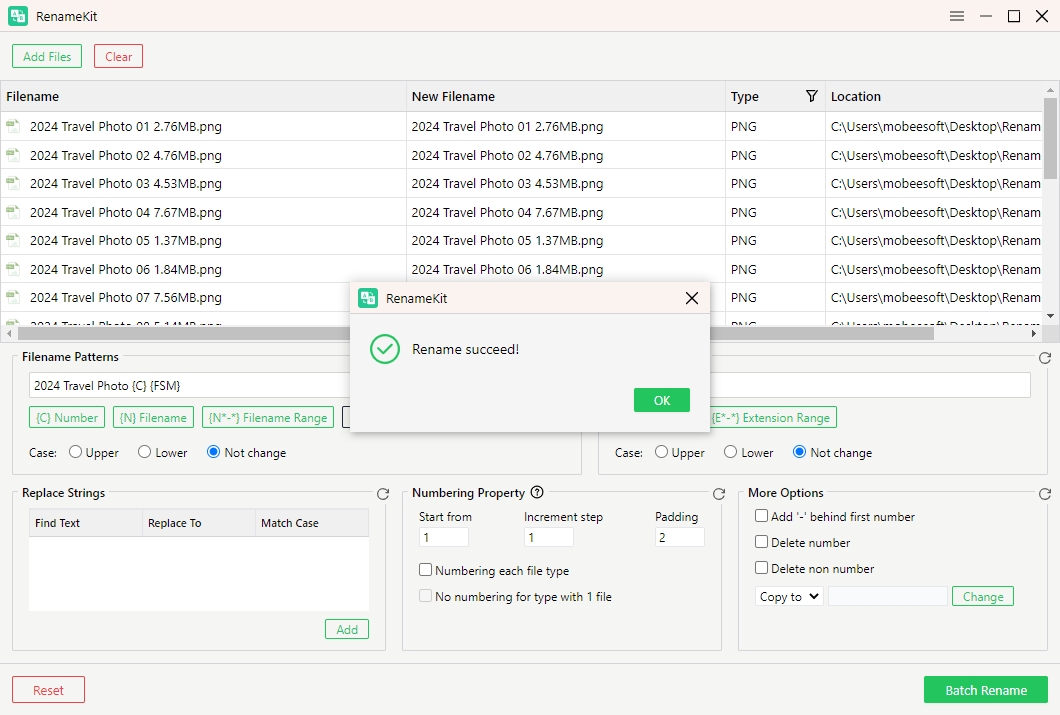
결론
배치 스크립트는 파일 이름을 바꾸는 빠르고 간단한 방법을 제공하지만, 모든 사용자, 특히 더 복잡한 이름 바꾸기 작업이나 대량의 파일을 다루는 사용자에게 적합하지 않을 수 있는 제한 사항이 있습니다. 사용자 친화적인 인터페이스가 부족하고 오류가 발생할 가능성이 있기 때문에 배치 스크립팅은 더 안정적이고 직관적인 솔루션이 필요한 사용자에게는 적합하지 않습니다.
RenameKit이 빛나는 부분은 바로 여기입니다. 강력한 기능 세트, 사용하기 쉬운 인터페이스, 고급 이름 바꾸기 기능을 갖춘 RenameKit은 대량으로 파일 이름을 바꿔야 하는 모든 사람에게 가장 좋은 선택입니다. 적용하기 전에 변경 사항을 미리 볼 수 있는 기능과 실행 취소 기능이 포함되어 있어 사용성이 더욱 향상되고 일괄 스크립팅보다 안전한 옵션이 되었습니다. 따라서 이름 바꾸기 도구가 필요하다면, RenameKit 힘의 균형, 사용의 용이성, 안전성 면에서 높은 평가를 받고 있습니다.